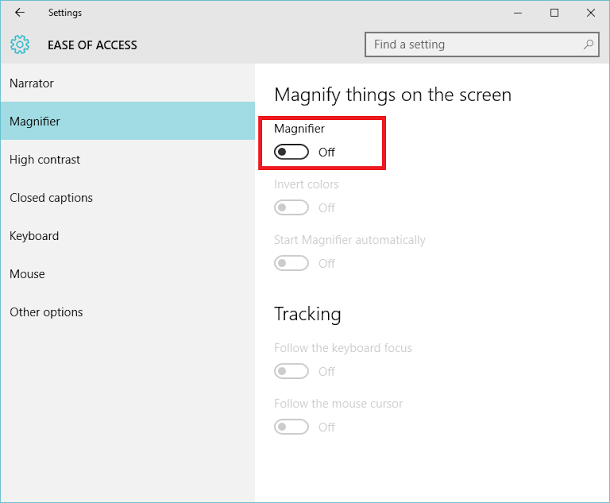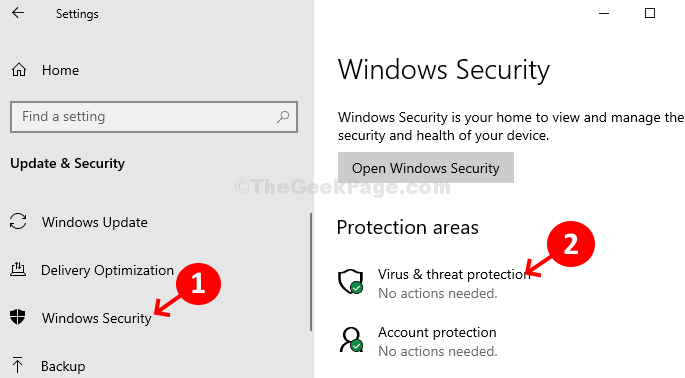על ידי מנהל
זכוכית מגדלת הוא אחד הכלים החשובים בפלטפורמת Windows. זכוכית מגדלת מאפשרת פריטים על המסך להיראות גדולים יותר. זכוכית מגדלת הוצגה לשימוש אנשים עם לקות ראייה בעת הפעלת פלטפורמת החלונות. זהו החלק בהגדרות "קלות גישה" שנמצאות באפליקציית "הגדרות" וכן בלוח הבקרה.
קרא גם: – כיצד להתאים גופנים מסוג cleartype בחלונות 10 לקריאה טובה יותר
ישנם מצבים שונים של זכוכית מגדלת. הם כדלקמן:
- מצב מסך מלא - במצב מסך מלא, כל המסך מוגדל. תלוי בגודל המסך וברמת הזום שתבחרו, יתכן שלא תוכלו לראות את כל המסך בו זמנית.
- מצב עדשה. במצב העדשה, האזור סביב מצביע העכבר מוגדל. כאשר אתה מערבב את מצביע העכבר, האזור המוגדל של המסך נע יחד איתו.
- מצב מעוגן. במצב מעוגן, רק חלק קטן מהמסך מוגדל ומשאיר את החלק הנותר של שולחן העבודה שלך לא מושפע. לאחר מכן תוכלו לשלוט באיזה אזור במסך מוגדל.
הערה: ניתן לגשת למצב מסך מלא ולמצב העדשה כחלק מ- Aero Experience. אם המחשב האישי שלך אינו תומך ב- Aero, או אם אינך משתמש בערכת aero, זכוכית מגדלת תפעל רק במצב מעוגן.
השלבים הבאים במאמר זה יציגו לך שיטות שונות לגישה לזכוכית מגדלת ב- Windows 10:
שיטה 1: דרך תפריט התחלה
לחץ על "התחל" כדי לפתוח את תפריט התחל ואז לחץ על "כל האפליקציות".
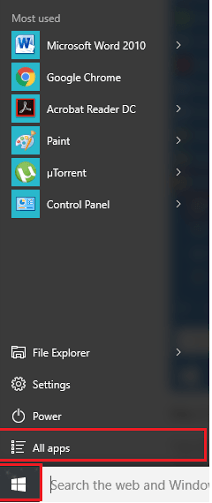
חפש את Windows "קלות גישה", נפתח בתפריט ולחץ על "זכוכית מגדלת".
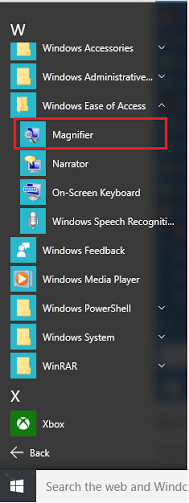
שיטה 2: דרך סרגל החיפוש של Windows
לחץ על "סרגל החיפוש" לצד "סמל ההתחלה" והקלד "זכוכית מגדלת". לחץ על האפשרות הראשונה שסופקה.
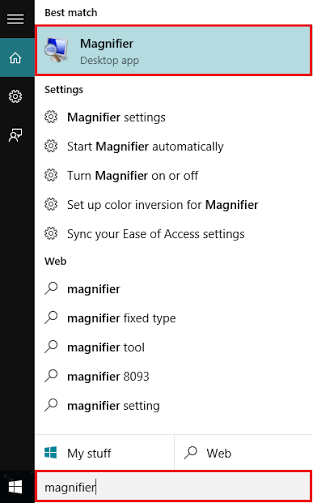
שיטה 3: דרך תיבת הדו-שיח Run
לחץ על "מקש Windows + R" כדי לפתוח את תיבת הדו-שיח הפעל פקודה. הקלד "הגדל" בשורת הפקודה ולחץ על Enter או לחץ על כפתור "אישור".
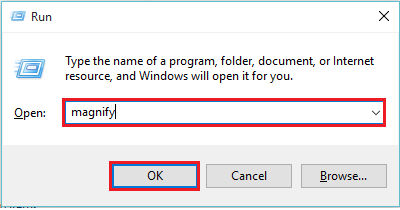
שיטה 4: באמצעות שורת פקודה
הזן "cmd" בסרגל החיפוש והקש על מקש Enter. פעולה זו תפתח את חלון "שורת הפקודה".
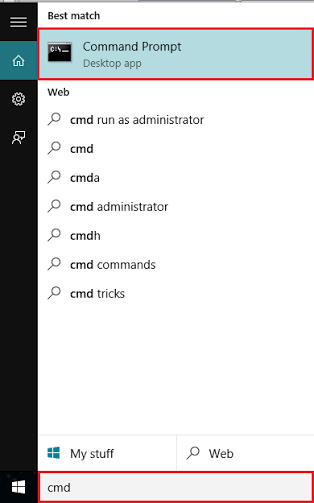
הקלד "הגדל" ולחץ על מקש Enter.
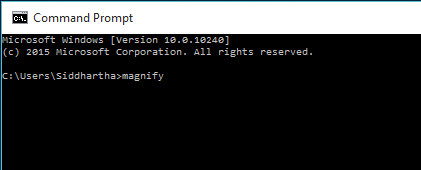
שיטה 5: באמצעות Windows PowerShell
הקלד "powerhell" בתיבת החיפוש ולחץ על מקש Enter. לחץ על האפשרות הראשונה שסופקה.
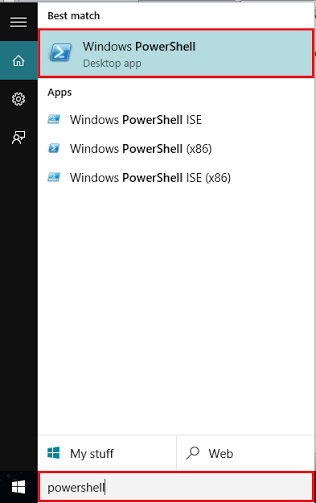
הקלד "הגדל" בחלון Windows PowerShell ולחץ על מקש Enter.
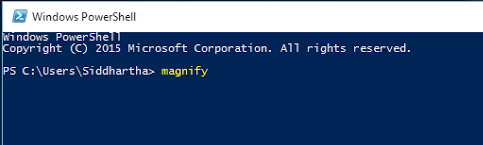
שיטה 6: דרך מרכז קלות הגישה
לחץ על "מקש Windows + U" כדי לפתוח את "מרכז נוחות הגישה" ואז לחץ על "התחל זכוכית מגדלת".
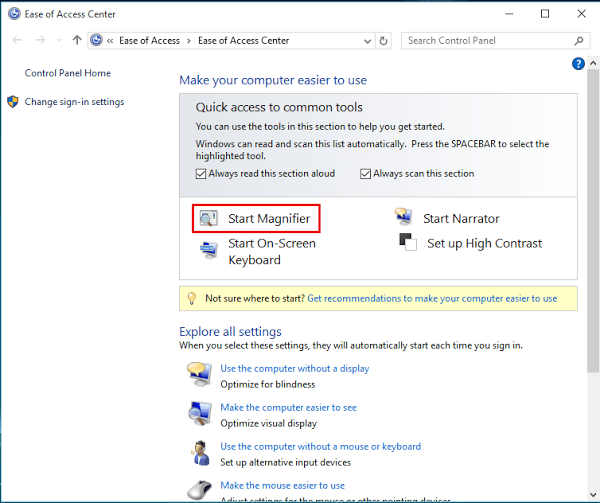
שיטה 7: דרך אפליקציית הגדרות Windows
הקלד "קלות גישה" בסרגל החיפוש של Windows ולחץ על האפשרות הראשונה שסופקה. הוא יפתח את הקטע "קלות גישה" תחת אפליקציית ההגדרות של Windows.
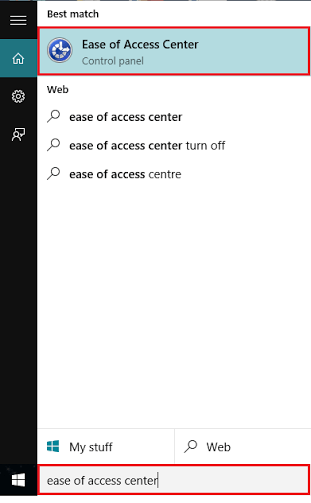
הזז את המחוון כדי להפעיל את זכוכית המגדלת של Windows.